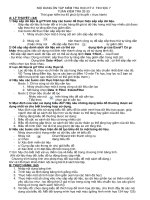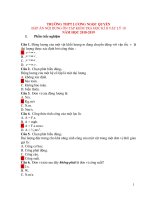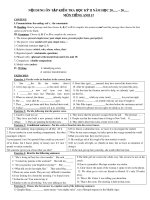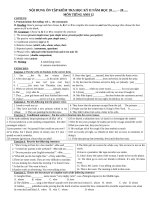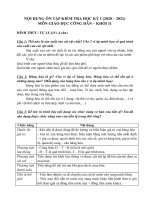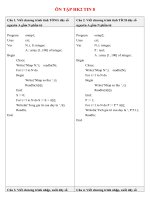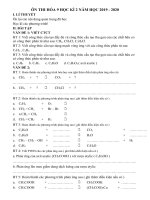Nội dung ôn tập kiểm tra học kỳ 2- tin học 7
Bạn đang xem bản rút gọn của tài liệu. Xem và tải ngay bản đầy đủ của tài liệu tại đây (55 KB, 1 trang )
NỘI DUNG ÔN TẬP KIỂM TRA HỌC KỲ 2 TIN HỌC 7
TUẦN KIỂM TRA 32-33
Thời gian kiểm tra 45 phút (lý thuyết + thực hành)
A/ LÝ THUYẾT: (4ñ)
1/ Sắp xếp dữ liệu là gì?Trình bày các bước ñể thực hiện sắp xếp dữ liệu.
- Sắp xếp dữ liệu là hoán ñổi vị trí các hàng ñể giá trị dữ liệu trong một hay nhiều cột ñược
sắp theo thứ tự tăng dần hay giảm dần.
- Các bước ñể thực hiện sắp xếp dữ liệu:
1. Nháy chuột chọn một ô trong cột em cần sắp xếp dữ liệu.
2. Nháy nút trên thanh công cụ ñể sắp xếp theo thứ tự tăng dần
(hoặc nháy nút ñể sắp xếp theo thứ tự giảm dần
2/ Để sắp xếp danh sách dữ liệu em có thể sử dụng lệnh gì của Excel? Có gì
khác nhau giữa việc sử dụng nút lệnh trên thanh công cụ và sử dụng lệnh ñó.
- Để sắp xếp danh sách dữ liệu em có thể sử dụng lệnh Data
Sort… của Excel
- Sự khác nhau: Dùng nút lệnh: sắp theo thứ tự tăng dần hay giảm dần trong một cột
Dung lệnh Data
Sort có thể sắp xếp sử dụng nhiều cột , có thể sắp xếp với
nhiều chọn lựa khác nhau.
3/ Lọc dữ liệu là gì? Cho ví dụ thực tế.
- Lọc dữ liệu là chọn và chỉ hiển thị các hang thỏa mãn các tiêu chuẩn nhất ñịnh nào ñó.
- VD Trong bảng ñiểm lớp, lọc ra các bạn có ñiểm 10 môn Tin học, hay lọc ra 3 bạn có
ñiểm trung bình cao nhất (GV có thể giới thiệu them.)
4/ Hãy nêu các bước cần thực hiện lọc dữ liệu.
- Bước 1: Chỉ ra vùng có dữ liệu cần lọc:
1. Nháy chuột chọn một ô trong vùng có dữ liệu cần lọc
2. Mở bảng chọn Data
Filter
AutoFilter
- Bước 2 Chọn tiêu chuẩn ñể lọc
. Nháy vào nút trên hàng tiêu ñề cột cần lọc
. Tiếp theo chọn giá trị cần lọc
5/ Mục ñích của việc sử dụng biểu ñồ? Hãy nêu những dạng biểu ñồ thường ñược sử
dụng nhất và cho biết trường hợp sử dụng.
- Mục ñích của việc sử dụng biểu ñồ: biểu ñồ là cách minh họa dữ liệu trực quan, giúp
người ñọc dễ so sánh dữ liệu hơn và dự ñoán xu thế tăng hay giảm của dữ liệu.
- những dạng biểu ñồ thường ñược sử dụng:
1. Biểu ñồ cột: so sánh dữ liệu có trong nhiều cột
2. Biểu ñồ ñường gấp khúc: so sánh dữ liệu và dự ñoán xu thế tăng hay giảm của dữ liệu.
3. Biểu ñồ hình tròn: mô tả tỉ lệ của giá trị dữ liệu so với tổng thể.
6/ Nêu các bước cần thực hiện ñể ñể tạo biểu ñồ từ một bảng dữ liệu.
- Nháy chọn một ô trong miền có dữ liệu cần vẽ biểu ñồ
- Nháy nút Chart Wizard trên thanh công cụ
- a/ Chọn dạng biểu ñồ
- b/ Xác ñịnh miền dữ liệu
- c/ Cung cấp các thong tin chú giải biểu ñồ
- d/ Xác ñịnh vị trí ñặt biểu ñồ trên trang tính.
7/ Em hãy cho biết một vài ưu ñiểm của vẽ biểu ñồ trong chương trình bảng tính.
(Khi dữ liệu thay ñổi, biểu ñồ tự ñộng ñược cập nhật.
Chương trình bảng tính cho phép thay ñổi loại biểu ñồ một cách dễ dàng.)
GV và HS tham khảo thêm nội dung bài 8,9 sách bài tập
B/ THỰC HÀNH: (6ñ)
1. Nhập nội dung bảng tính
2. Trình bày và ñịnh dạng bảng tính giống mẫu
3. Thực hiện một số tính toán ñơn giản (xem lại các hàm ñã học)
4. Th
ực hiện một số công việc như sắp xếp dữ liệu, lọc dữ liệu (phần lọc có thêm một số
yêu cầu lọc như : lọc ñồng thời 2 giá trị lọc trong cùng một tiêu chuẩn lọc, lọc các giá trị
không có trong danh sách hiển thị)
5. Vẽ biểu ñồ: chọn dạng biểu ñồ thích hợp ñể minh họa dữ liệu, chú thích ñầy ñủ các nội
dung của biểu ñồ. Mỗi ñối tượng minh họa một màu (giống hình minh họa 124 hay 125)